BELKIN PM00019EA, SWITCH CAT5 216 OMNIVIEW SMB, SWITCH CAT5 216232 OMNIVIEW SMB, SWITCH CAT5 232 OMNIVIEW SMB User Manual
Page 1
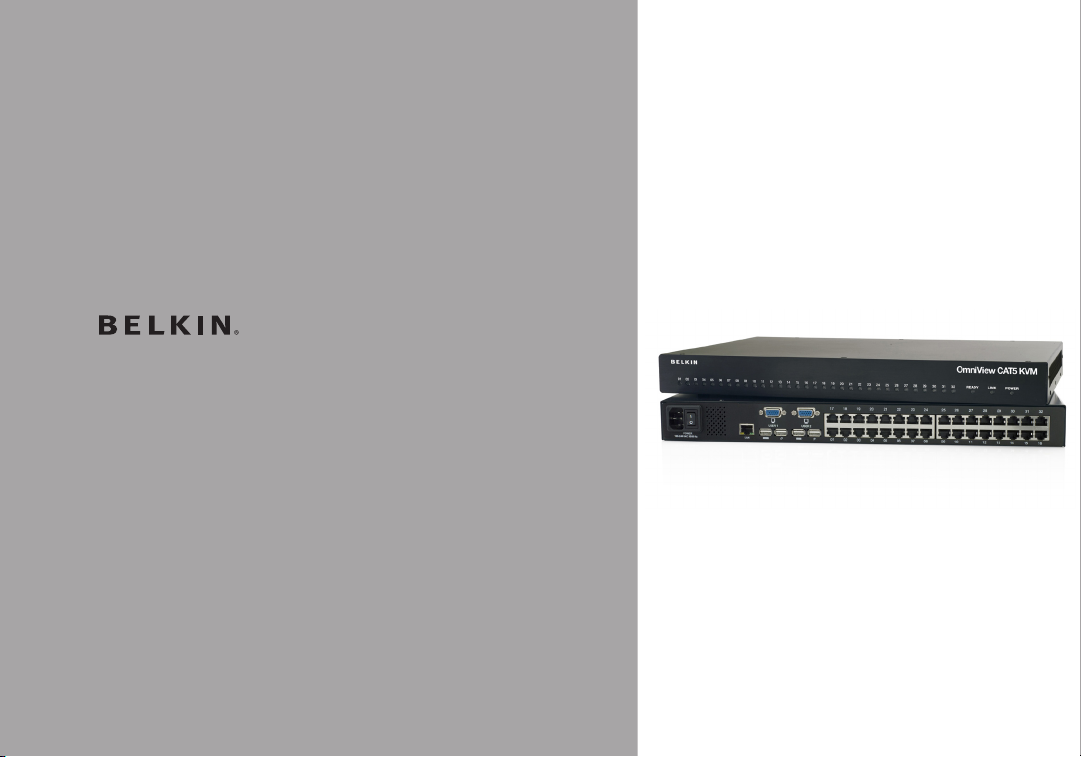
Switch CAT5 216/232
OmniView® SMB
Manuel de l'utilisateur
PM00019ea -F1DP2XXAea
Page 2
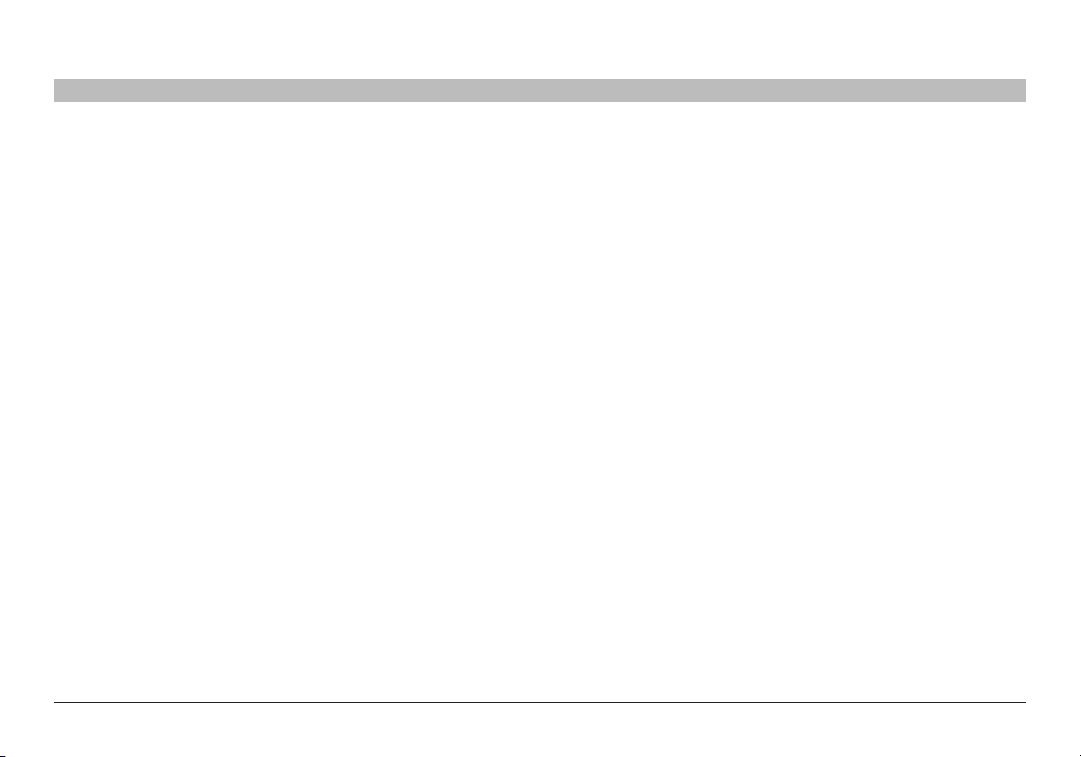
TABLE DES MATIÈRES
Table des ma tière s
Introduction ..............................................1
Fonctionnalités clés ........................................2
Composants du système ....................................4
Configuration système requise................................4
Terminologie ..............................................5
Illustrations de l'appareil.....................................6
Tableau des témoins et des boutons ...........................6
Tableau des connecteurs ....................................6
Installation ...............................................7
Recommandations préalables à l'installation ....................7
Résolution des problèmes courants de montage en baie ..........7
Montage en baie du Switch CAT5 SMB . . . . . . . . . . . . . . . . . . . .8
Connexion du système ......................................9
Les modules d'interface serveur (MIS).........................10
Connexion d'un MIS PS/2...................................11
Connexion d'un MIS USB...................................11
Connexion au réseau ......................................12
Branchement des câbles CAT5 ..............................12
Branchement de la console locale............................12
Branchement de la source d'alimentation......................12
Réglage de l'adresse IP ....................................13
Interface Web ...........................................15
Ouverture d'une session sur l'interface Web....................15
Notes relatives à la certification SSL .....................15
Ouverture de session ......................................16
Configuration du système...................................17
Réseau > Configuration ....................................17
LA N 18
. . . . . . . . . . . . . . . . . . . . . . . . . . . . . . . . . . . . . . . . . . . . . . . . . . . . . . . . . .
SECTIONS 1 2 3 4 5
Administration > Paramètres utilisateur........................18
Ajouter un utilisateur .......................................19
Modifier un utilisateur . . . . . . . . . . . . . . . . . . . . . . . . . . . . . . . . . . . . . .20
Supprimer un utilisateur ....................................20
Bloquer un utilisateur ......................................20
Administration > Modification du nom du serveur ...............20
Administration > Liste d'accès au serveur......................21
Sécurité > Paramètres .....................................21
Sécurité > Certificat SSL ...................................22
Maintenance > Mise à niveau du switch .......................23
Maintenance > Mise à niveau des MIS ........................23
Rétablir les paramètres par défaut............................24
Réglage de l'heure et de la date..............................24
Sauvegarde et restauration .................................25
Sauvegarde des modifications et fermeture de session...........25
Accès local..............................................26
L'interface graphique.......................................26
Navigation de la fenêtre principale de l'interface graphique .......26
Sélectionner un ordinateur ..................................26
Déplacer l'étiquette de confirmation – F1 ......................27
Ajustement – F5...........................................27
La fenêtre des paramètres – F2 . . . . . . . . . . . . . . . . . . . . . . . . . . . . . . 28
DDC – F10 ...............................................29
Sauvegarde des modifications aux paramètres .................29
Informations supplémentaires .............................30
Caractéristiques techniques.................................30
Sécurité 31
Commentaires à propos du manuel de l'utilisateur...............31
Enregistrer un produit ......................................31
Informations..............................................32
OmniView® SMB
i
Page 3
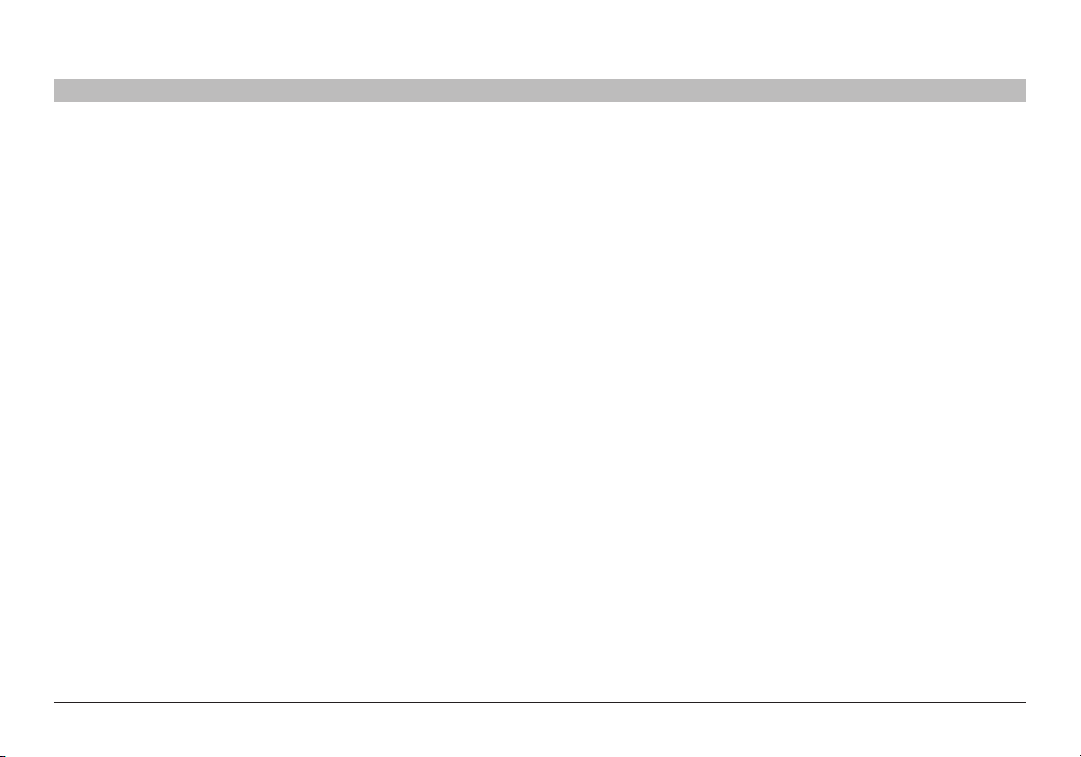
INTRODUCTION
Table des ma tière s
SECTIONS
2 3 4 51
Félicitations et merci d'avoir fait l'achat du Switch CAT5 216/232 OmniView SMB de Belkin doté d'une technologie d'extension CAT5
évoluée. Ce switch représente une solution simple et rapide pour la prise en main de serveurs, idéale pour les moyennes et grandes
entreprises. Le switch permet à plusieurs utilisateurs d'accéder à de multiples serveurs et de contrôler ceux-ci.
Ce manuel de l'utilisateur contient toutes les informations nécessaires à l'installation et l'utilisation de votre nouveau Switch CAT5
216/232 OmniView SMB. Pour une installation rapide et simple, veuillez consulter le Guide d'installation rapide fourni avec l'appareil.
Merci de votre confiance. Nous sommes certains que vous allez vite constater pourquoi plus d'un million de produits OmniView de
Belkin sont utilisés dans le monde.
OmniView® SMB
1
Page 4
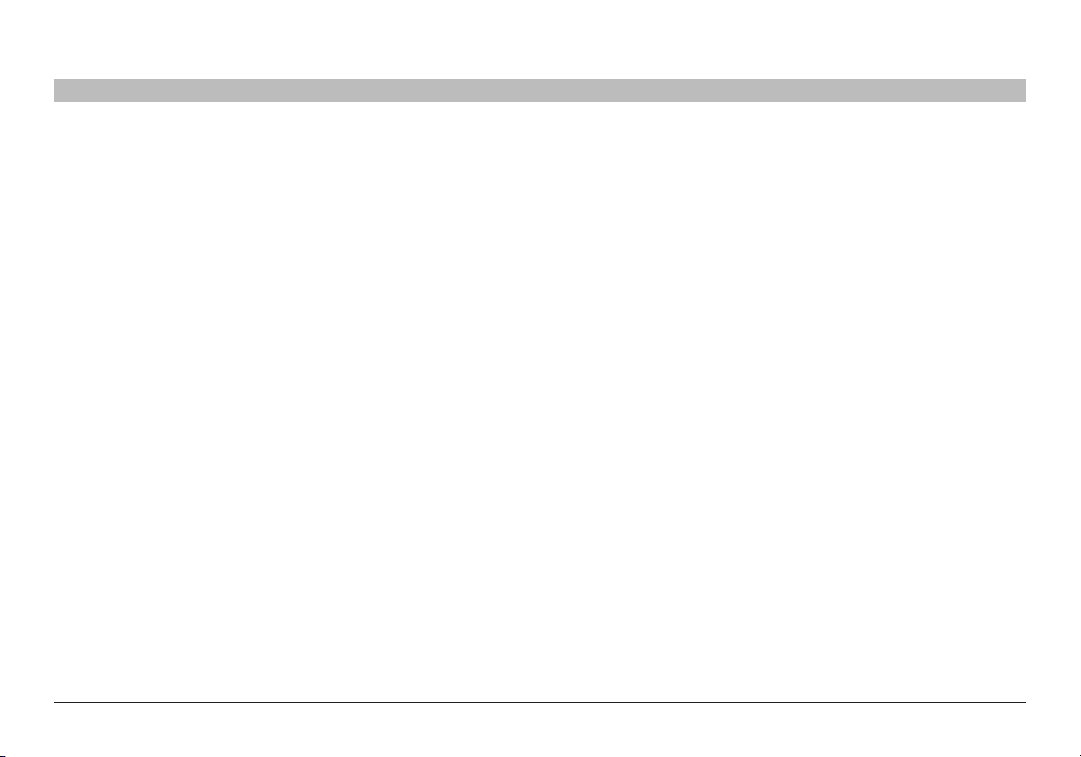
INTRODUCTION
Table des ma tière s
SECTIONS
2 3 4 51
Fonctionnalités clés
Technologie CAT5
La technologie CAT5 intégrée vous permet de brancher votre switch KVM à vos serveurs situés jusqu'à 30 mètres de ceuxci, grâce à un câblage CAT5 standard et les Modules d'interface serveur (MIS) compacts de Belkin. Le câblage CAT5 diminue
l'enchevêtrement des câbles, simplifie la gestion de ceux-ci et facilite la circulation de l'air dans les bâtis, prolongeant ainsi la
longévité de votre équipement. Les MIS garantissent un temps de disponibilité en continu grâce à une technologie d'entretien et
l'émulation complète du signal du clavier et de la souris
Interface graphique
La fonction d'interface graphique simplifie la gestion des serveurs en vous permettant d'attribuer des noms distincts à chaque
serveur connecté du système. Elle propose une méthode visuelle pour commuter entre les serveurs et configurer les paramètres du
réseau.
Raccourcis clavier
Les raccourcis clavier permettent de sélectionner le port souhaité à l'aide de commandes de clavier spécifiques. En utilisant une
simple combinaison de touches sur le clavier, vous pouvez choisir instantanément un serveur.
Accès hors bande au BIOS
Le switch vous permet d'accéder au BIOS (basic input/output system) de vos serveurs locaux afin d'apporter des modifications ou
procéder à des redémarrages, peu importe la connectivité réseau ou l'état du serveur.
OmniView® SMB
2
Page 5
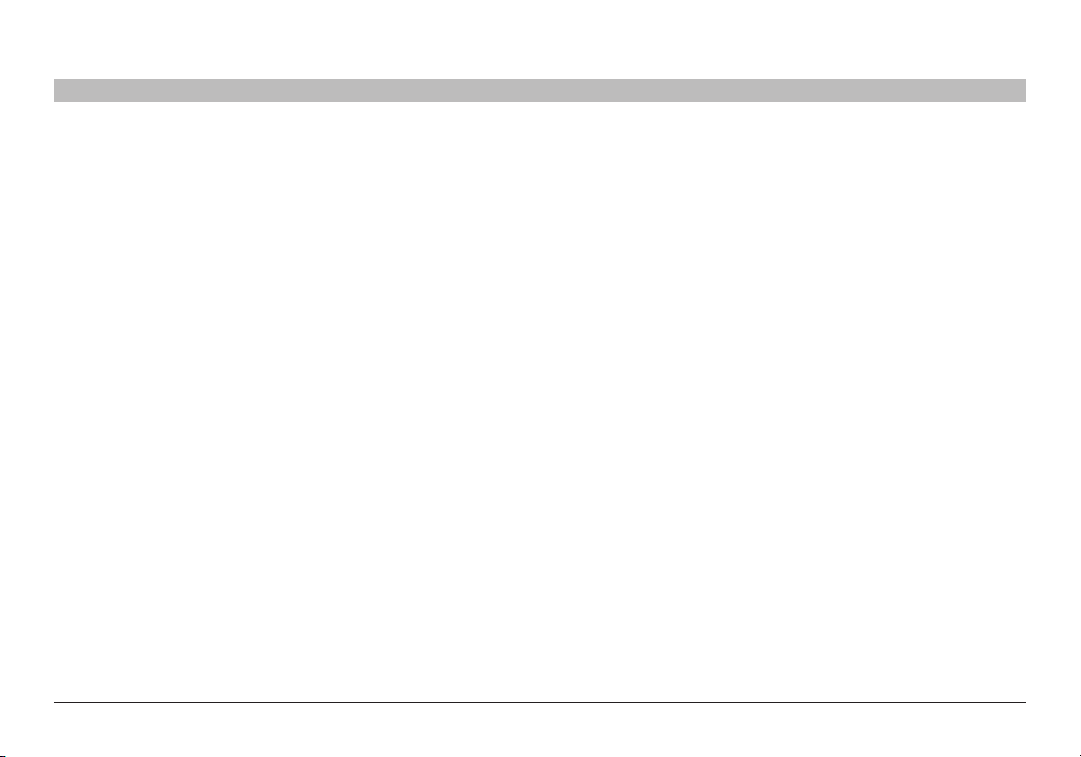
INTRODUCTION
Table des ma tière s
SECTIONS
2 3 4 51
Interface conviviale
L'interface conviviale vous permet régler ou modifier les fonctions du switch rapidement et facilement via un navigateur Web, sans
avoir à installer un logiciel supplémentaire sur vos serveurs.
Résolution vidéo
Le switch prend en charge des résolutions vidéo jusqu'à 1600 x 1200 @ 75 Hz, pour les consoles locales et distantes.
Mise à niveau par mémoire flash
La mise à niveau par mémoire flash vous permet d'obtenir les mises à jour du micrologiciel les plus récentes pour votre switch. Ces
mises à jour du micrologiciel vous assurent de la compatibilité du switch avec les périphériques et appareils les plus récents.
OmniView® SMB
3
Page 6
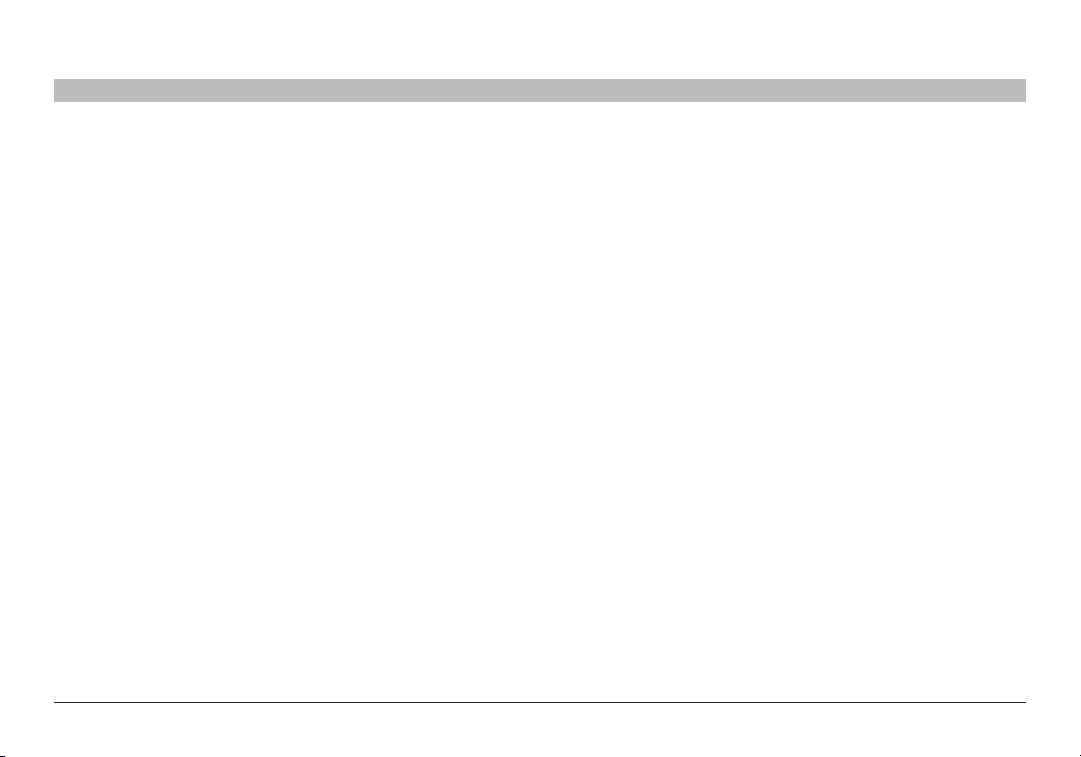
INTRODUCTION
Table des ma tière s
SECTIONS
Composants du système
• SwitchKVMCAT5216/232OmniViewSMB
• 1 x Câble d'alimentation secteur
• Manuel de l'utilisateur
• Guide de démarrage rapide
• 1 x Supports pour montage en baie et vis
Configuration requise
Plateformes de systèmes d'exploitation d'ordinateur hôte
Le switch est compatible avec des unités centrales
sous les plateformes suivantes (liste non exhaustive) :
• Windows® 2000, XP, Server 2003 et 2008, Vista
• Microsoft® DOS 5.x et versions ultérieures
• Red Hat® Linux® 8.x et versions ultérieures
• Sun™*
• Novell® 5.x
• Sun Solaris™ 8.x et versions ultérieures*
*Module d'interface serveur USB requise
®
2 3 4 51
Serveurs
• Ordinateurs/serveursPS/2etUSB
• Moniteurs VGA, SVGA ou XGA
Claviers et souris
• CompatibleUSB
Moniteurs
• CRTetLCD(moniteursVGA,SVG AouXGA)
Modules d'interface serveur
Pour brancher le switch à un serveur, vous devez disposer d'un Module
d'interface serveur SMB OmniView Belkin et un câble réseau CAT5
standard.
OmniView® SMB
4
Page 7
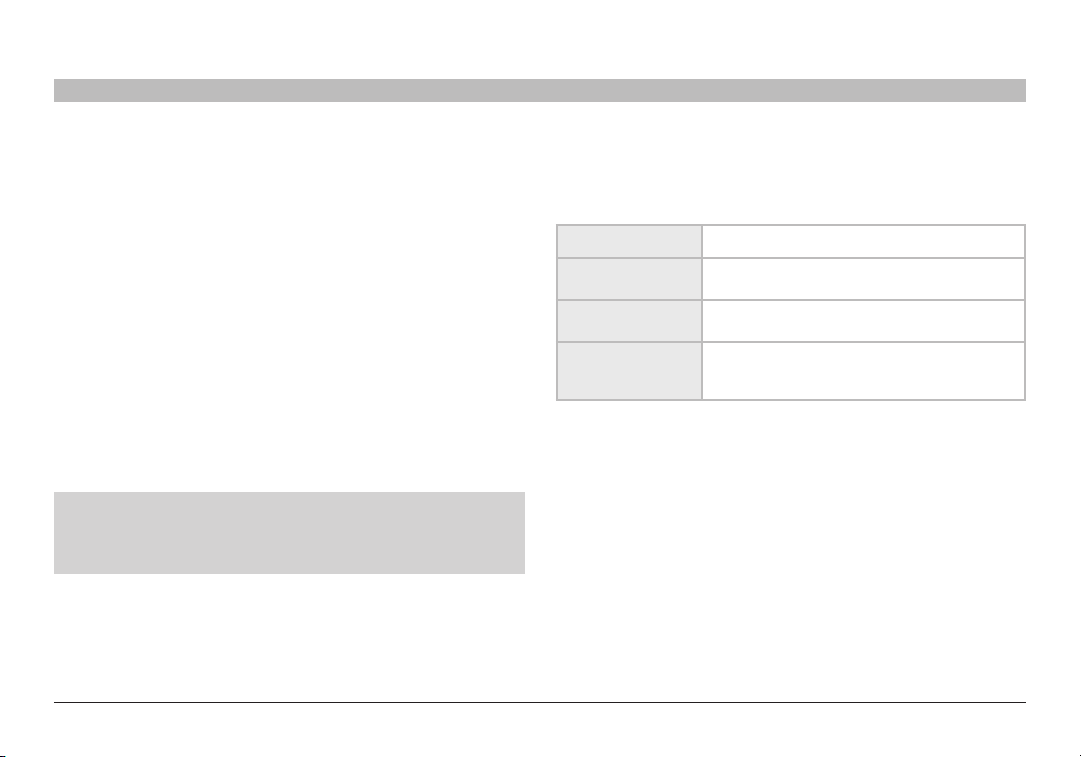
INTRODUCTION
Table des ma tière s
Modules d’interface serveur SMB OmniView :
F1DP101AeaAP (PS/2)
F1DP101AeaAU (USB)
F1DP101AeaAS (Legacy Sun™ miniDIN8)
F1DP101AeaAP-8P (PS/2, pack de 8)
F1DP101AeaAP-8P (USB, pack de 8)
Câbles CAT5
Belkin recommande fortement l'utilisation des câbles réseau de
catégorie 5e, FastCAT™5e,
ou catégorie 6 avec votre Switch CAT5 216/232 OmniView SMB afin
d'assurer une meilleure performance vidéo. Ils offrent la plus grande
qualité possible afin d'assurer une transmission de données optimale.
Câbles de raccordement UTP Belkin :
A3L791-XX-YYY (CAT5e)
A3L850-XX-YYY (FastCAT 5e)
A3L980-XX-YY Y (CAT6)
Remarque :Utilisez des câbles CAT6 solides pour une qualité vidéo
optimale sur de longues distances. Les codes de produits et la
disponibilité de ces derniers peuvent varier.
SECTIONS
2 3 4 51
Terminologie
Vous trouverez ci-dessous quelques termes utilisés dans ce guide, ainsi
que leur signification.
Terme Signification
Serveur cible
Console
Modules
d'interface
serveur (MIS)
Les ordinateurs/serveurs locaux auxquels on
accède avec le switch.
Le moniteur, le clavier et la souris branchés sur
le switch.
Dispositif d'interface dont une extrémité est
connectée à l'ordinateur/au serveur et l'autre
au switch.
OmniView® SMB
5
Page 8
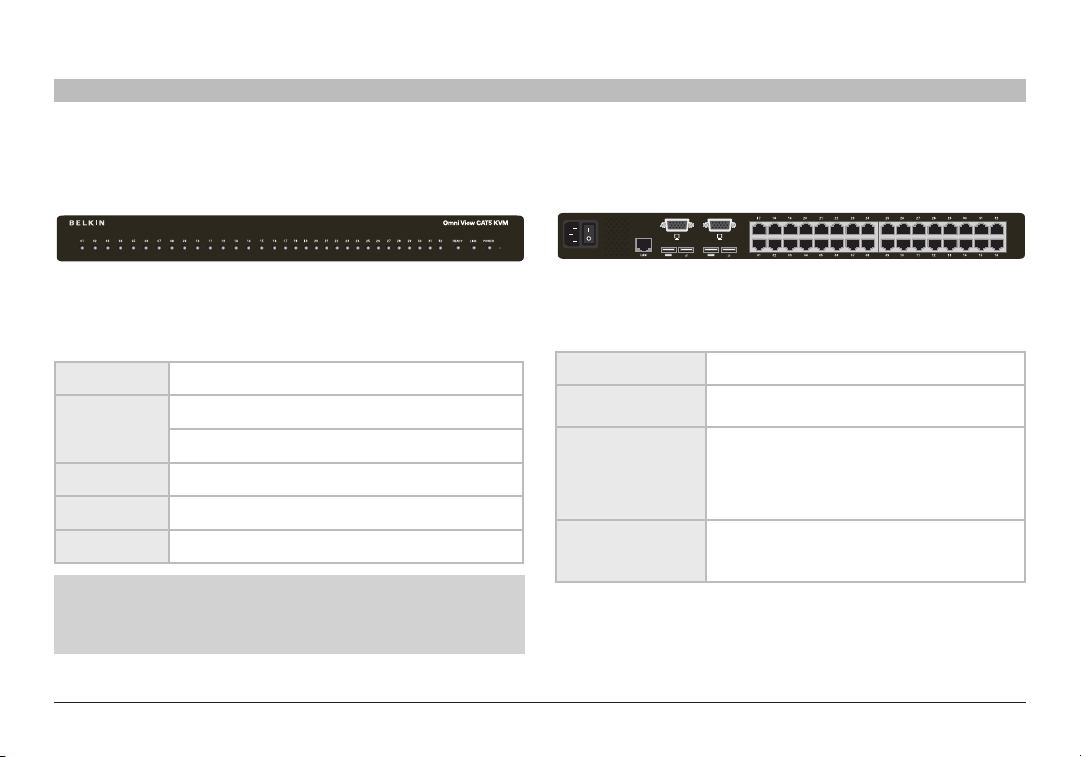
INTRODUCTION
CF:8CLJ<I
MD(
J<I@8C(
J
<
I
)
MD)
GFN<I
(''$)+'M8:,'&-'?q
Digital
Analog
Lj\i)Lj\i(
GFN<I
(''$)+'M8:,'&-'?q
CF:8CLJ<I
MD(
J<I@8C(
J
<
I
)
MD)
GFN<I
(''$)+'M8:,'&-'?q
Digital
Analog
Table des ma tière s
SECTIONS
Illustrations de l'appareil
La figure 1 montre la face avant du Switch CAT5 232 OmniView SMB.
Figure 1 Switch CAT5 232 OmniView SMB – devant
Tableau des témoins et des boutons
Voyant Fonction
Port
Prêt Vert continu : Unité disponible pour utilisation
Liaison Vert clignotant : Unité connectée au réseau
Alimentation Voyant d'alimentation
Remarque : Les voyants DEL des ports clignotent l'un après l'autre
lors du démarrage et de la mise à niveau des systèmes. Veuillez
patienter environ 45 secondes lors du démarrage.
Continu : Serveur est connecté et allumé
Clignotant : Accès local au port en cours
2 3 4 51
Figure 2 Switch CAT5 232 OmniView SMB – devant
Tableau des connecteurs
Connecteur Fonction
Consoles locales
LAN
Ports serveurs
Pour la connexion d'un clavier, d'un moniteur
et d'une souris pour utilisation locale du switch
Connexion Ethernet 10/100 Mb. Un voyant
DEL jaune s'allume lors de la connexion à
un réseau local. Un voyant DEL vert s'allume
lorsqu'une session distante est
en cours.
Pour la connexion des serveurs avec MIS
(modules d'interface serveur)
OmniView® SMB
6
Page 9
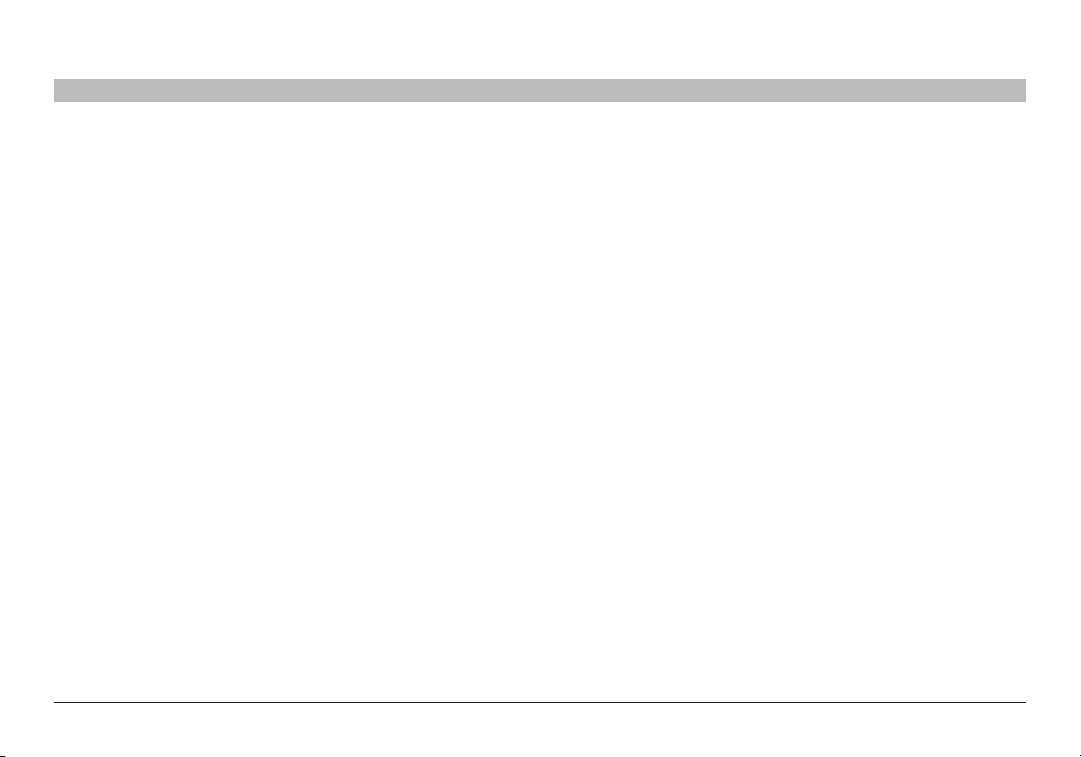
INSTALLATION
Table des ma tière s
SECTIONS
1 3 4 5
2
Recommandations préalables à l'installation
• Maintenezlescâblesà distancedestubesfluorescents,
climatisations et autres appareils susceptibles de créer des
interférences électriques.
• Placez le switch sur une surface plane, propre et sèche.
• Le switch n'a pas été conçu pour la connexion à des lignes
extérieures exposées.
• Veillez à ce que la distance maximale entre chaque ordinateur et le
switch ne dépasse pas 30 mètres si vous utilisez des MIS.
Résolution des problèmes courants de montage en
baie
Température ambiante de fonctionnement élevée
La température ambiante de fonctionnement de la baie peut être
supérieure à la température ambiante de la pièce lors d'une installation
dans une armoire fermée ou à plusieurs unités. Installez l'équipement
dans un environnement compatible avec la température ambiante
nominale maximale.
Flux d'air réduit
Installez l'équipement dans la baie de sorte que le flux d'air requis pour
un fonctionnement sécuritaire du produit ne soit pas compromis. Laissez
un espace d'au moins 5 cm de chaque côté du switch.
Charge mécanique
Le montage de l'équipement dans une baie doit être fait de telle sorte
que des conditions dangereuses ne se produisent pas à cause d'un
chargement mécanique inégal.
Surcharge du circuit
Lorsque vous connectez l'équipement au circuit d'alimentation, veuillez
prendre en considération les effets que pourraient avoir une surcharge
des circuits sur la protection contre les surintensités et le câblage
d'alimentation.
Il est nécessaire d'assurer en permanence une mise à la terre fiable du
matériel installé dans la baie. Veuillez porter une attention particulière
aux raccords d'alimentation autres que les connexions directes au circuit
terminal (par ex. utilisation de barres multiprise).
OmniView® SMB
7
Page 10
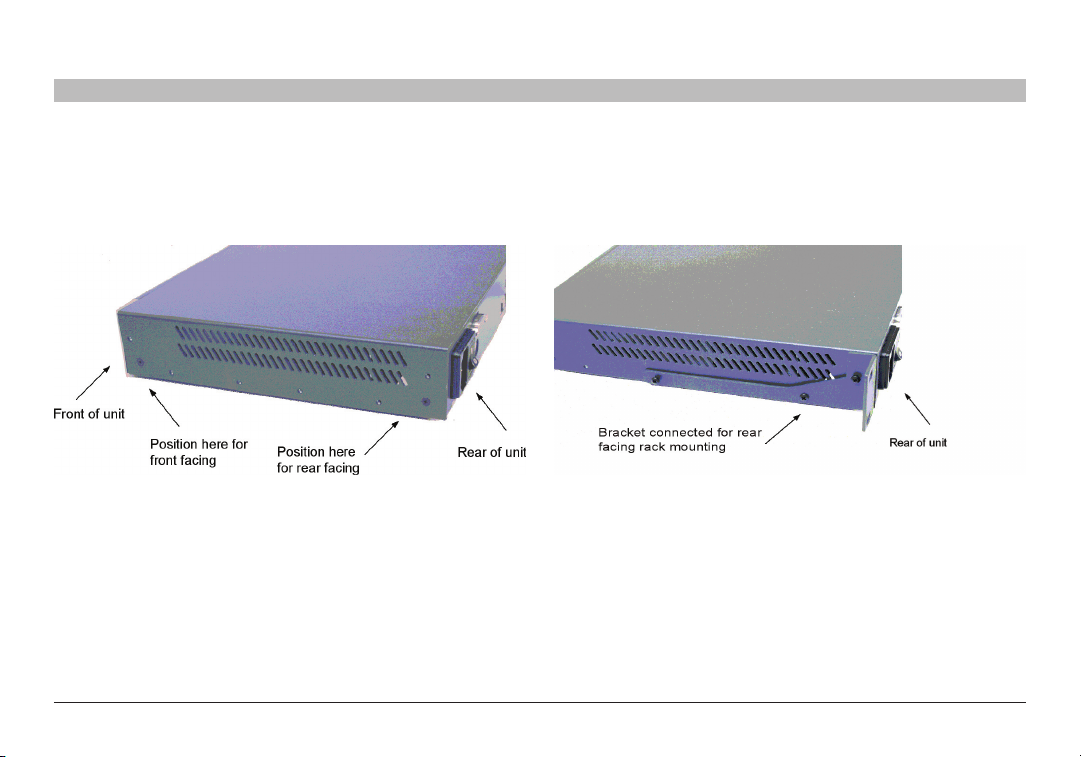
INSTALLATION
Table des ma tière s
SECTIONS
1 3 4 52
Montage en baie du Switch CAT5 SMB
Montez le switch dans une baie à l'aide du nécessaire de montage
fourni. Les supports peuvent être placés suivant deux positions (voir la
Figure 3).
Figure 3 Positions des supports
Placez les supports vers l'avant de l'unité de sorte qu'elle puisse être
montée face vers l'avant ; ou placez les supports vers l'arrière de l'unité
de sorte qu'elle puisse être montée face vers l'arrière de la baie. La
figure 4 illustre l'emplacement du support pour un montage face vers
l'arrière. Vissez le support sur le switch à l'aide des vis fournies.
Figure 4 Emplacement du support
OmniView® SMB
8
Page 11
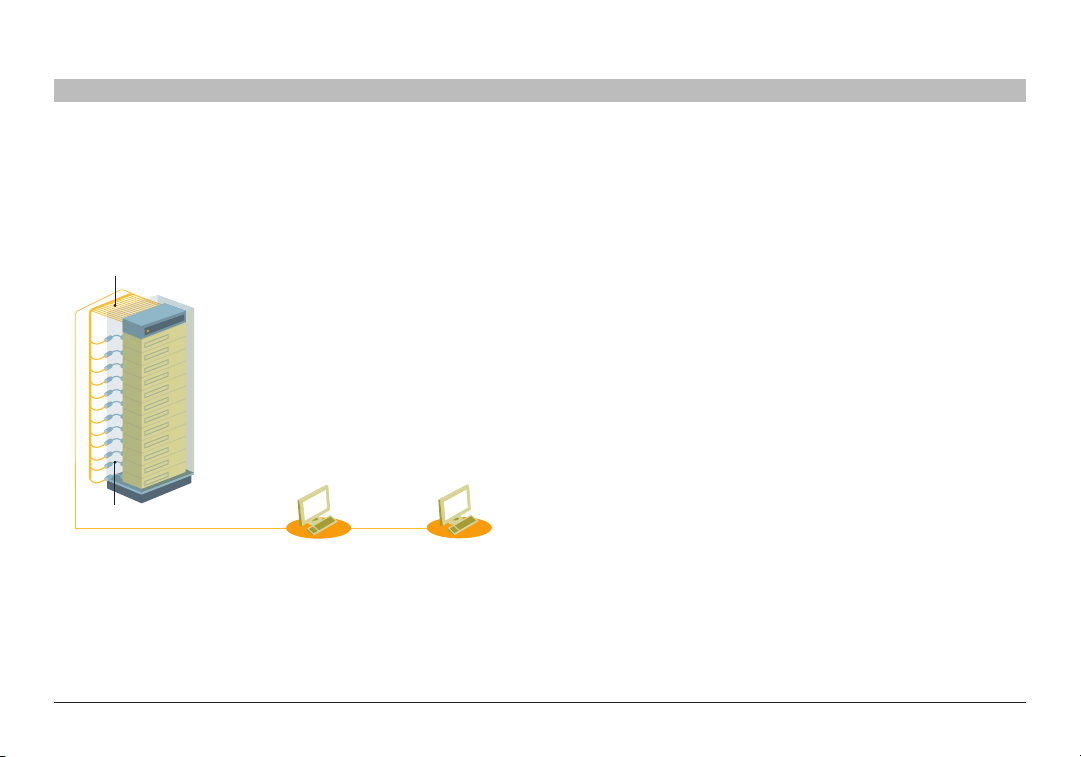
INSTALLATION
CAT5 Cables (up to 100 ft.)
Local User 1
Local User 2
Connected
Servers
Server Interface Modules
SMB CAT5 216/232
KVM Switch
Table des ma tière s
SECTIONS
Connexion du système
Figure 5 Présentation du système du switch
Figure 5 Présentation du système du switch
1 3 4 52
OmniView® SMB
9
Page 12
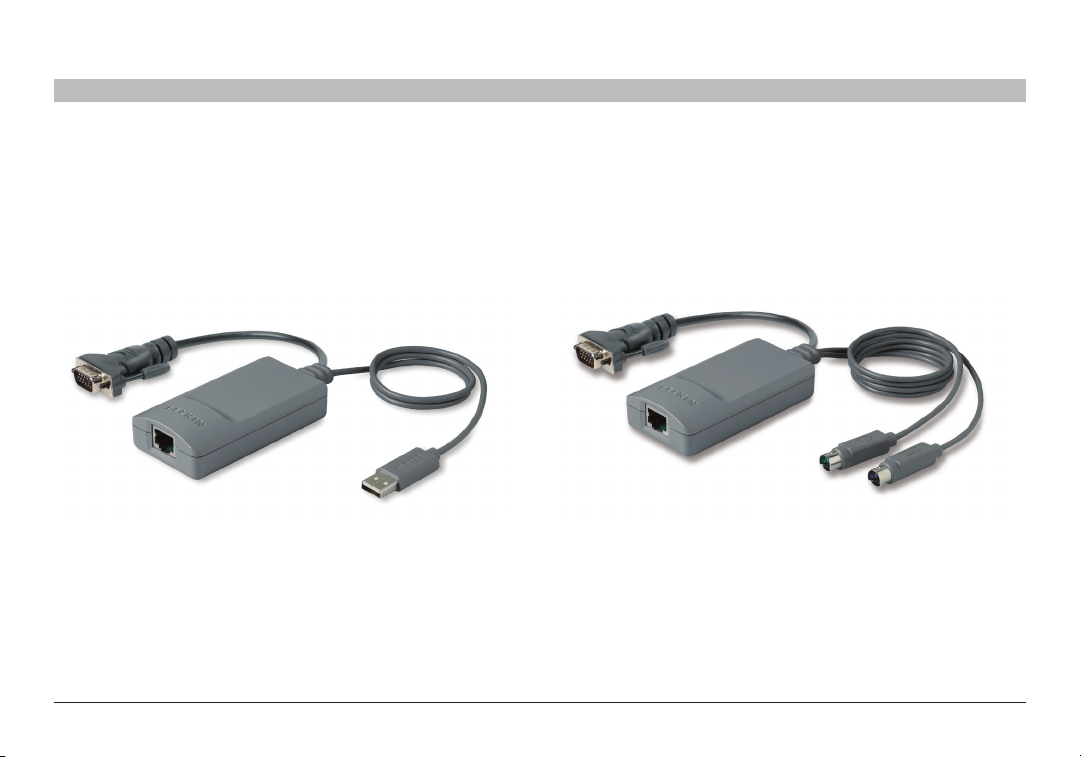
INSTALLATION
Table des ma tière s
SECTIONS
1 3 4 52
Les modules d'interface serveur (MIS)
Chaque ordinateur/serveur est connecté directement au switch au moyen du MIS correspondant et de câbles CAT5 dans une configuration en étoile.
Aucune source d'alimentation externe n'est requise aux MIS. Les MIS s'alimentent directement à partir du port de clavier (MIS PS/2) ou du port USB
(MIS USB) de l'ordinateur. Les figures ci-dessous montrent les MIS PS/2 et USB.
Figure 6 MIS2 USB (référence F1DP101AeaAU) Figure 7 MIS PS/2 (référence F1DP101AeaAP)
OmniView® SMB
10
Page 13

INSTALLATION
Table des ma tière s
Connexion d'un MIS PS/2
La figure 8 montre les connexions d'un MIS PS/2.
1. Mettez le serveur hors tension.
2. Branchez le connecteur souris au port souris de l'ordinateur.
3. Branchez le connecteur clavier au port clavier de l'ordinateur.
4. Branchez le connecteur vidéo au port VGA de l'ordinateur.
5. Mettez le serveur sous tension.
Figure 8 Connexions d'un MIS PS/2 Figure 9 MIS USB
MIS PS/2
SECTIONS
1 3 4 52
Connexion d'un MIS USB
Les MIS USB prennent en charge Windows 2000 et versions ultérieures,
Sun, SGI et toutes les distributions modernes de Linux. Les connexions
des MIS USB sont identiques. La figure 9 montre les connexions d'un
MIS USB.
Pour connecter un MIS USB :
1. Branchez le connecteur vidéo au port VGA du serveur.
2. Branchez le connecteur USB au port USB du serveur.
MIS US B
OmniView® SMB
11
Page 14

INSTALLATION
Table des ma tière s
SECTIONS
1 3 4 52
Connexion au réseau
Connectez le câble réseau au port LAN du switch. Vous devez procéder
à cette étape avant d'allumer le switch.
Branchement des câbles CAT5
1. Branchez un connecteur au port RJ45 du MIS.
2. Branchez l'autre connecteur dans un port serveur libre du switch.
3. Répétez les étapes ci-dessus pour chaque ordinateur devant être
connecté.
Branchement de la console locale
Pour utiliser le système localement, connectez une console locale au
switch.
1. Connectez le câble de moniteur au port moniteur de la console sur
le switch.
2. Connectez le câble de clavier au port clavier de la console sur le
switch.
3. Connectez le câble de souris au port souris de la console sur le
switch.
Branchement de la source d'alimentation
1. Au moyen du cordon d'alimentation fourni, reliez le switch à
une prise secteur avec mise à la terre. N'utilisez que le cordon
d'alimentation fourni avec l'appareil.
2. Mettez le serveur sous tension. Veuillez patienter environ 45
secondes lors du démarrage.
OmniView® SMB
12
Page 15

INSTALLATION
Table des ma tière s
SECTIONS
1 3 4 52
Réglage de l'adresse IP
Par défaut au démarrage, le switch obtient une adresse IP
automatiquement d'un serveur DHCP (Dynamic Host Configuration
Protocol) sur le réseau. Le serveur DHCP attribue une adresse IP, une
adresse de passerelle et un masque de sous-réseau valides.
Vous pouvez connaître l'adresse IP sur l'interface graphique à l'écran,
à la position locale. S'il n'y a pas de serveur DHCP, vous pouvez régler
l'adresse IP localement via l'interface graphique de la façon suivante :
1. Sur le clavier local, appuyez sur « Arrêt Défil ». La fenêtre principale
de l'interface graphique apparaît (voir la Figure 10).
Figure 10 Fenêtre principale de l'interface graphique
2. Appuyez sur « F2 ». La fenêtre « Settings » (Paramètres) apparaît
(voir la Figure 11).
Figure 11 Fenêtre des paramètres
À la fenêtre « Settings », naviguez vers le bas à l'aide de la touche de
tabulation. Au bas de la fenêtre, appuyez sur « Tab » pour aller en haut
de la fenêtre. Modifiez les paramètres en saisissant des données dans
la zone sélectionnée ou en appuyant sur la barre d'espacement, selon
le cas.
OmniView® SMB
13
Page 16

INSTALLATION
Table des ma tière s
Modification des paramètres du réseau
Activer le DHCP – Lorsqu'un serveur DHCP est actif sur le réseau auquel
le switch est connecté, le DHCP distribue automatiquement une adresse
I P.
Lorsque le DHCP est désactivé (recommandé) – Vous pouvez attribuer
une adresse IP fixe au switch.
Communiquez avec l'administrateur de votre réseau à propos de
l'utilisation du DHCP.
Lorsque le DHCP est désactivé, saisissez l'adresse IP (IP Adress), le
masque de sous-réseau (Subnet Mask) et la passerelle (Gateway),
tels que communiqués par votre administrateur réseau.
Lorsque l'adresse IP désirée a été saisie, ouvrez une session sur
l'interface Web afin de terminer la configuration, tel que démontré à la
section suivante.
(Il est possible de modifier les paramètres du réseau à partir de
l'interface graphique distante, tel que démontré en page 17.)
SECTIONS
1 3 4 52
OmniView® SMB
14
Page 17

INTERFACE WEB
Table des ma tière s
SECTIONS
1 2 4 5
Ouverture d'une session sur l'interface Web
Système d'exploitation de l'ordinateur client. Windows 2000 ou
supérieur, avec Internet Explorer 6.0 ou une version ultérieure. La prise
en charge du chiffrement sur 128 bits
est requise.
Note relative à Windows Vista ! Pour ouvrir une session sur l'interface
de configuration Web sous Windows Vista, exécutez Internet Explorer
en tant qu'« administrateur ». Pour ce faire, cliquez avec le bouton droit
sur l'icône d'Internet Explorer de la barre des tâches et sélectionnez
« Exécuter en tant qu'administrateur ». Voir la Figure ci-dessous.
Figure 12 Sélectionnez « Exécuter en tant qu'administrateur »
3
Notes relatives à la certification SSL
Lors de la première connexion, deux messages relatifs à la sécurité du
navigateur apparaissent. Cliquez sur « Yes » (Oui) pour continuer.
Le premier avertissement disparaît après l'installation du premier client
du switch, lors de l'installation du certificat racine de Belkin.
Lors de la première connexion, installez le certificat Belkin et le
contrôle ActiveX. Vous devez être connecté sur votre ordinateur en tant
qu'administrateur pour installer le contrôle ActiveX. Lorsque le contrôle
ActiveX est installé, tous les autres types d'utilisateurs peuvent se
connecter.
OmniView® SMB
15
Page 18

INTERFACE WEB
Table des ma tière s
SECTIONS
1 2 4 53
Ouverture de session
Pour compléter la configuration initiale via l'interface de configuration
Web :
1. Ouvrez votre navigateur Web (Internet Explorer version 6.0 ou
version ultérieure).
2. Saisissez l'adresse IP système du switch (http ou https://adresse
IP/) et appuyez sur « Entrée ». La page d'ouverture de session
apparaît (voir la Figure 13).
Figure 13 Page d'ouverture de session
3. Saisissez le nom d'utilisateur (admin) et le mot de passe
(SMBremote) par défaut de l'administrateur (respecte la casse).
4. Appuyez sur « Entrée ». L'interface Web s'ouvre à la page
« Targets » (Cibles) (voir la Figure 14).
5. Ajoutez cette page à vos favoris pour pouvoir y accéder plus
facilement.
OmniView® SMB
16
Page 19

INTERFACE WEB
Table des ma tière s
SECTIONS
1 2 4 53
Configuration du système
La configuration du système consiste à régler les paramètres du réseau,
les paramètres de sécurité et relatifs aux utilisateurs et la maintenance.
À partir du menu, cliquez sur « Configuration ». À la page « Network
> Configuration » (Réseau > Configuration), y compris le menu
Configuration, apparaît :
Figure 15 Page Réseau > Configuration
Réseau > Configuration
Communiquez au besoin avec votre administrateur réseau pour obtenir
les paramètres du réseau.
Device Name – Saisissez un nom pour le switch.
TCP Por ts – Choisissez trois ports TCP compris entre 800 et 65535.
Lorsque le switch fait figure de système autonome, il n'est pas
nécessaire que les ports soient consécutifs. (Il est possible de modifier
les numéros de port à partir du Dispositif d'accès centralisé, au besoin.)
Notes
La liste d'accès sécurisé de votre pare-feu ou votre routeur doit
permettre la communication d'arrivée via les ports TCP sélectionnés
pour
l'adresse du switch.
Pour un accès d'ordinateur-client à partir d'un réseau local sécurisé, les
ports sélectionnés doivent être ouverts pour la communication en sortie.
OmniView® SMB
17
Page 20

INTERFACE WEB
Table des ma tière s
SECTIONS
1 2 4 53
LAN
Sous « LAN » à la Figure 14, se trouvent les éléments suivants :
Enable DHCP – Lorsqu'un serveur DHCP est actif sur le réseau auquel
le switch est connecté, le DHCP distribue automatiquement une adresse
I P.
When DHCP is disabled (Recommended) – Vous pouvez attribuer une
adresse IP fixe au switch.
Communiquez avec l'administrateur de votre réseau à propos de
l'utilisation du DHCP.
Lorsque le DHCP est désactivé, saisissez l'adresse IP (IP Adress), le
masque de sous-réseau (Subnet Mask) et la passerelle (Gateway)
du réseau local (LAN), tels que communiqués par votre administrateur
réseau.
Ces paramètres peuvent être configurés localement à partir de
l'interface graphique tel qu'expliqué en page 14.
Administration > Paramètres utilisateur
À partir du menu, cliquez sur « User Settings ». La Figure 16 apparaît.
Figure 16 Paramètres utilisateurs
À cette page, l'administrateur peut créer et modifier des utilisateurs.
Il existe trois niveaux d'accès :
• Administrator(administrateur)
• User (utilisateur)
• View only (visualisation seule)
OmniView® SMB
18
Page 21

INTERFACE WEB
Table des ma tière s
Administrateur
Un administrateur possède un accès illimité à toutes les fenêtres et à
tous les paramètres, et peut prendre le contrôle de toute session active.
L'administrateur peut modifier le nom et le mot de passe de tous les
utilisateurs, ainsi que les permissions sur les serveurs cibles.
Utilisateur
Un utilisateur peut accéder/prendre en main les serveurs cibles dont il a
la permission, mais ne peut utiliser les paramètres avancés de la souris.
Un utilisateur ne peut accéder à l'interface de configuration Web.
Visualisation seule
Les profils de type Visualisation Seule peuvent visualiser l’écran de
n’importe quel serveur cible mais ne permettent pas le contrôle du
clavier et de la souris. Un indicateur « View Only » apparaît sur le
pointeur de la souris de l’ordinateur client.
SECTIONS
1 2 4 53
Ajouter un utilisateur
Pour ajouter un utilisateur :
1. Cliquez sur et saisissez un nom d'utilisateur et un mot
de passe. Le mot de passe doit être composé d'au moins six
caractères (lettres ou chiffres) et ne doit pas contenir le nom
d'utilisateur, même si d'autres caractères y sont ajoutés.
Remarque ! Les caractères spéciaux &, <, >, ”, { et } ne peuvent
être contenus ni dans le nom d’utilisateur ni dans le mot de passe.
Selon le niveau de sécurité choisi, les règles de création du mot
de passe varient. Veuillez vous référer à la section « Sécurité >
Paramètres » en page 21.
2. Sélectionnez le type de permission dans la fenêtre « Permission ».
3. Cliquez pour que l’utilisateur nouvellement crée apparaisse
dans la liste des utilisateurs existants. La colonne « Permission »
montre le type d'utilisateur (Administrator, User ou View Only). La
colonne « Status » (État) montre si l'utilisateur est bloqué ou non (se
référer à la section « Bloquer un utilisateur »).
OmniView® SMB
19
Page 22

INTERFACE WEB
Table des ma tière s
SECTIONS
1 2 4 53
Modifier un utilisateur
Pour modifier un utilisateur :
1. Sélectionner l’utilisateur dans la liste.
2. Vous pouvez maintenant modifier tous les paramètres : nom
d’utilisateur, mot de passe et droits d’accès (se référer à la section
« Bloquer un utilisateur »).
3. Cliquez sur pour sauvegarder les modifications
effectuées.
Supprimer un utilisateur
Pour supprimer un utilisateur :
1. Sélectionnez l'utilisateur dans la liste.
2. Cliquez sur .
3. Cliquez sur pour sauvegarder les modifications
effectuées.
Bloquer un utilisateur
Il est possible de bloquer un utilisateur au lieu de le supprimer. Le nom
d’utilisateur et le mot de passe sont alors sauvegardés, mais l’utilisateur
n’a pas accès au système. Cochez la case « Block » (Bloquer) pour
bloquer un utilisateur, puis cliquez sur pour sauvegarder
les modifications effectuées. Décochez la case « Block » (Bloquer)
pour autoriser l'accès à l'autorisateur.
Administration > Modification du nom du serveur
Donnez à vos serveurs connectés au switch un nom unique, de sorte
que les utilisateurs accédant au système puissent facilement les
identifier.
Pour ce faire :
1. Dans le menu, sélectionnez « Server Name Edit » (Modification du
nom du serveur). La fenêtre de configuration du switch apparaît
(voir la Figure 17).
Figure 17 Configuration du switch
2. À la section « Server Name » (Nom du serveur), modifiez le nom
des serveurs physiquement connectés en sélectionnant le serveur
et en saisissant un nouveau nom. Cliquez sur pour
sauvegarder les modifications effectuées.
OmniView® SMB
20
Page 23

INTERFACE WEB
Table des ma tière s
SECTIONS
1 2 4 53
Administration > Liste d'accès au serveur
Par défaut, seuls les administrateurs peuvent accéder à tous les
serveurs. Pour les autres types d'utilisateurs, les droits d'accès doivent
être définis pour chacun d'entre eux séparément.
Pour ce faire :
1. Dans le menu, sélectionnez « Server Access List » (Liste d'accès
au serveur). La fenêtre de configuration de la liste d'accès apparaît
(voir la Figure 18).
Figure 18 Configuration de la liste d'accès
2. Sélectionner un utilisateur dans la liste.
3. Cochez les serveurs cibles auxquels cet utilisateur peut accéder
(en fonction de ses permissions d'accès). Pour sélectionner tous
les serveurs cibles, cliquez sur .
4. Cliquez sur pour enregistrer les sélections.
5. Répétez les étapes ci-dessus pour chaque utilisateur.
Sécurité > Paramètres
La configuration des fonctionnalités de sécurité comme le blocage
des comptes, les règles de définition des mots de passe, et le délai
d’inactivité autorisé, est expliquée ci-dessous.
À partir du menu « Security » (Sécurité), cliquez sur « Settings »
(Paramètres). La page de configuration des paramètres de sécurité
apparaît (voir la Figure 19).
Figure 19 Paramètres de sécurité
OmniView® SMB
21
Page 24

INTERFACE WEB
Table des ma tière s
Les différents éléments des paramètres de sécurité sont :
Account Blocking – Permet de définir le nombre de tentatives autorisées
d’ouverture de session avec un mauvais nom d’utilisateur ou mot de
passe, dans un certain laps de temps. Il est également possible de définir
une durée de blocage de l’utilisateur ou bien s'il faut bloquer ce dernier de
manière permanente.
Password Policy (Sécurité des mots de passe)
Pour les utilisateurs locaux et distants, deux options de niveaux de
sécurité sont possibles pour le mot de passe : standard ou sécurité
renforcée, détaillées dans le tableau ci-dessous.
SECTIONS
1 2 4 53
Sécurité standard Sécurité renforcée
6 caractères ou plus
Ne peut pas inclure le
nom d'utilisateur
Cochez cette case afin d’activer les règles de sécurité renforcée. Dans le
cas contraire, les règles de sécurité standard sont appliquées pour le mot
de passe.
OSD password enabled – Il est possible de définir si l'accès à l'interface
graphique par les utilisateurs locaux est protégé par mot de passe ou non
(option par défaut). Deux deux options de niveaux de sécurité sont possibles
pour le mot de passe : standard ou sécurité renforcée, telles que décrites
ci-dessus. Cochez la case pour activer la protection par mot de passe.
Remarque ! Les permissions d'accès de l'utilisateur sont les mêmes, peu
importe si l'accès est local ou distant.
Idle Timeout – Sélectionnez le délai d’inactivité après lequel l’utilisateur
est déconnecté du système. Choisissez l’option « No Timeout » (Aucun
délai) pour le désactiver.
8 caractères ou plus ; doit comprendre au moins
1 chiffre et 1 lettre majuscule, ainsi que l'un des
caractères spéciaux suivants : !@#$%^*()_-+=[]’:;?/
Ne peut pas inclure le nom d'utilisateur
Cliquez sur pour sauvegarder les modifications
effectuées.
OmniView® SMB
Sécurité > Certificat SSL
Vous pouvez installer un certificat SSL.
Pour ce faire :
À partir du menu, cliquez sur « SSL Certificate » (Certificat SSL). La page
d’installation de certificat SSL apparaît (voir la Figure 20).
Figure 20 Page d'installation du certificat SSL
Certificate File – Localisez sur l’ordinateur client le fichier « cer »
(format .ssl)
Private Key File – Localisez sur l’ordinateur client le fichier « clé privée »
(format .pem)
Key Password – Saisissez le mot de passe de la clé privée.
Cliquez sur . Le certificat s'installe, puis l'appareil redémarre
automatiquement.
22
Page 25

INTERFACE WEB
Table des ma tière s
SECTIONS
1 2 4 53
Maintenance > Mise à niveau du switch
Profitez de nouvelles fonctionnalités en mettant à jour le micrologiciel du
switch. Vous pouvez télécharger les mises à jour du micrologiciel à partir
du site Internet de Belkin au www.belkin.com/support. Sauvegardez le
fichier du micrologiciel sur l’ordinateur client.
À partir du menu, cliquez sur « Switch Upgrade » (Mise à niveau du
switch). La boîte de dialogue pour la mise à jour du micrologiciel apparaît,
montrant également la version du micrologiciel (voir la Figure 21).
Figure 21 Mise à jour du micrologiciel
1. Localisez le fichier du micrologiciel et téléchargez-le.
2. Comparez la version du micrologiciel présente et celle téléchargée.
3. Cliquez sur pour commencer la mise à jour. L'unité
redémarre automatiquement. Après 2 minutes environ, la page
d’ouverture de session apparaît.
Remarque !
Selon le type de mise à jour du micrologiciel effectuée, les paramètres
suivants peuvent être effacés : paramètres utilisateurs, noms des
serveurs, paramètres de la souris et d’ajustement de la vidéo. Pour en
savoir plus, consultez les notes de mise à jour du micrologiciel.
Les paramètres réseau demeurent intacts.
Maintenance > Mise à niveau des MIS
Profitez de nouvelles fonctionnalités en mettant à jour le micrologiciel
des MIS. Vous pouvez télécharger les mises à jour du micrologiciel
à partir du site Internet de Belkin au www.belkin.com/support.
Sauvegardez le fichier du micrologiciel sur l’ordinateur client.
1. À partir du menu, cliquez sur « SIM Upgrade » (Mise à niveau des
MIS). La boîte de dialogue pour la mise à jour du micrologiciel
devrait apparaître, montrant également la version du micrologiciel
(voir la Figure 22).
2. Sélectionnez les serveurs connectés aux MIS devant être mis à
jour.
3. Comparez la version du micrologiciel présente en cliquant sur
4. Localisez le fichier du micrologiciel et téléchargez-le.
5. Appuyez sur pour procéder à la mise à jour du
micrologiciel.
Figure 22 Mise à niveau des MIS
OmniView® SMB
23
Page 26

INTERFACE WEB
Table des ma tière s
SECTIONS
1 2 4 53
Rétablir les paramètres par défaut
Vous pouvez rétablir les paramètres par défaut du switch. Cela permet de
rétablir ses paramètres originaux et de réinitialiser toutes les informations
modifiées par l’administrateur telles que les paramètres réseau*, les
serveurs, les utilisateurs, les utilisateurs, les mots de passe, etc.
* Vous pouvez également choisir de préserver les paramètres réseau,
comme décrit ci-dessous.
Avertissement! Une fois réinitialisées, les données ne peuvent plus
être récupérées.
Pour rétablir les paramètres par défaut :
Figure 23 Rétablissement des paramètres par défaut
1. Dans le menu, sélectionnez « Restore Factory Settings » (Rétablir
les paramètres par défaut). La page de restauration des paramètres
par défaut apparaît (voir la Figure 23).
2. Cochez cette case si vous désirez conserver les paramètres
réseau.
3. Cliquez sur .
Réglage de l'heure et de la date
L'heure et la date servent à l'enregistrement d'un journal des
événements. Pour régler l'heure et la date :
À partir du menu, cliquez sur « Time & Date » (Heure et date). La Figure
24 apparaît.
Figure 24 Réglage de l'heure et de la date
Entrez les paramètres appropriés.
OmniView® SMB
24
Page 27

INTERFACE WEB
Table des ma tière s
SECTIONS
1 2 4 53
Sauvegarde et restauration
Vous pouvez sauvegarder toutes vos données de configuration afin de
les restaurer ultérieurement. Pour ce faire :
À partir du menu, cliquez sur « Backup & Restore » (Sauvegarde et
restauration). La Figure 25 apparaît.
Figure 25 Sauvegarde et restauration
Pour sauvegarder les données de configuration, cliquez sur
pour enregistrer le fichier.
Pour restaurer les données de configuration, localisez le fichier et
appuyez sur . L'appareil démarre.
Sauvegarde des modifications et fermeture de
session
Pour sauvegarder toute modification effectuée à la configuration, cliquez
sur le bouton approprié sur la page, tel que ou .
Pour redémarrer le switch, appuyez sur .
Pour quitter le menu de configuration et fermer la session, cliquez
sur .
Un seul administrateur à la fois peut se connecter à l’interface de
configuration. Après un délai d’inactivité donné (voir « Sécurité >
Paramètres » en page 21), la session est automatiquement fermée.
OmniView® SMB
25
Page 28

ACCÈS LOCAL
Table des ma tière s
Cette section explique comment utiliser le switch localement via
l'interface graphique.
SECTIONS
1 2 3
L'interface graphique
Pour faire apparaître l'interface graphique :
1. Sur le clavier local, appuyez deux fois sur la touche « Arrêt Défil ».
La fenêtre principale de l'interface graphique apparaît (voir la Figure
28). La colonne « Pwr » indique si le serveur est allumé.
Figure 28 Fenêtre principale de l'interface graphique
54
Navigation de la fenêtre principale de l'interface
graphique
Pour naviguer de bas en haut, servez-vous des touches de défilement
haut et bas.
Pour quitter l'interface graphique, appuyez sur « Échap ».
Sélectionner un ordinateur
Pour sélectionner un ordinateur :
1. Naviguez à la ligne de l'ordinateur désiré. Ou encore, saisissez le
numéro de port à 2 chiffres de l'ordinateur désiré.
2. Appuyez sur « Entrée ». Vous accédez maintenant à l'ordinateur
sélectionné. Une étiquette de confirmation vous indique le nom de
l'ordinateur auquel vous accédez.
OmniView® SMB
26
Page 29

ACCÈS LOCAL
Table des ma tière s
SECTIONS
1 2 3
Déplacer l'étiquette de confirmation – F1
Il est possible de déplacer l'étiquette de confirmation qui apparaît
pendant une courte période, vous indiquant le nom de l'ordinateur
auquel vous accédez, et ce partout sur l'écran.
Pour déplacer l'étiquette de la fenêtre principale :
1. Naviguez vers la ligne d'un ordinateur à l'aide des touches de
défilement haut et bas.
2. Appuyez sur « F1 ». L'image de l'écran sélectionné et l'étiquette de
confirmation apparaissent.
3. Au moyen des touches de défilement, déplacez l'étiquette à
l'endroit désiré.
4. Appuyez sur « Échap » pour enregistrer et quitter.
Ajustement – F5
Il se peut que vous deviez ajuster la vidéo si la distance entre le switch
et le serveur est de 15 à 30 mètres. Vous pouvez ajuster l'image de tout
écran d'ordinateur à partir de la fenêtre principale.
Pour ajuster l'image de l'écran :
1. Naviguez vers la ligne de l'ordinateur dont vous désirez ajuster
l'image.
2. Appuyez sur « F5 ». L'image de l'écran de l'ordinateur sélectionné
apparaît, ainsi que l'étiquette d'ajustement de l'image (voir la Figure
29).
54
Figure 29 Étiquette d'ajustement de l'image
3. Ajustez l'image à l'aide des touches de défilement gauche et droite.
4. Lorsque vous êtes satisfait des ajustements, appuyez sur
« Échap ».
Remarque ! La qualité de l'image dépend de la distance. Plus
l'ordinateur distant est situé loin du switch, plus la qualité de l'image
sera déficiente et plus d'ajustements seront nécessaires. Nous
recommandons de placer les ordinateurs haute résolution plus près du
switch.
OmniView® SMB
27
Page 30

ACCÈS LOCAL
Table des ma tière s
SECTIONS
1 2 3
La fenêtre des paramètres – F2
Appuyez sur F2. La fenêtre « Settings » (Paramètres) apparaît (voir la
Figure 30 Fenêtre des paramètres
Figure 30).
À la fenêtre « Settings », naviguez vers la bas à l'aide de la touche de
tabulation. Au bas de la fenêtre, appuyez sur « Tab » pour aller en haut
de la fenêtre. Modifiez les paramètres en saisissant des données dans
la zone sélectionnée ou en appuyant sur la barre d'espacement, selon
le cas.
À partir de cette fenêtre, les opérations suivantes sont possibles :
La modification des paramètres réseau à partir de l'interface graphique
est expliquée en même temps que la configuration initiale à la section
« Réglage de l'adresse IP » en page 13.
54
OmniView® SMB
28
Page 31

ACCÈS LOCAL
Table des ma tière s
SECTIONS
1 2 3
DDC – F10
Acronyme de Display Data Channel, DCC est une norme de la VESA
pour la communication entre les moniteurs et les cartes vidéo.
À partir de la fenêtre des paramètres, saisissez l'information DDC
du moniteur connecté au switch dans la mémoire de tous les MIS
connectés lors de la première installation du système.
Pour saisir l'information DDC :
Appuyez sur F10. Le message « Please wait » (Veuillez patienter) clignote
à quelques reprises, puis disparaît. L'information DDC du moniteur est
envoyé à tous les MIS.
Mise à jour de l'information DDC
Il est recommandé de mettre à jour l'information DDC dans l'une des
situations suivantes :
• Lorsque vous remplacez le moniteur connecté au switch
• Lorsque vous ajoutez un nouveau MIS au système
• Lorsque vous reconnectez un MIS qui a servi temporairement sur
un système différent
Pour mettre à jour l'information DDC, répétez la procédure ci-dessus.
54
Sauvegarde des modifications aux paramètres
Pour sauvegarder les modifications aux paramètres et retourner à la
fenêtre principale, appuyez sur « Échap ».
OmniView® SMB
29
Page 32

INFORMATIONS SUPPLÉMENTAIRES
Table des ma tière s
SECTIONS
1 2 3 4 5
Spécifications techniques
Systèmes d'exploita tion
Résolution
Distance entre le switch e t les MIS Jusqu'à 30 mètres
Sécurité Chiffr ement SSL 128 bits
Connexions
Poids 2,343 kg
Dimensions (H x P x L) 44 x 270 x 431 mm
Entrée d'alimentati on 100–240 VCA @ 0,8 A , 50/60 Hz
Température de fonctionnement 0° à 40 °C
Température de stockage - 40° à 70 °C
Humidité 80 % d'humidité relative sans condensation
Serveur cible
Windows, Novell, Linux, Sun Solaris
Serveur cible
Jusqu'à 1600 x 1200 @ 8 5 Hz
Ethernet – RJ45 – 10/100bps à détection automatique
Connectique locale KVM – moniteur HDD15, clavier/
souris – 2 USB
Serveurs – RJ45
MIS PS/2 MIS USB
VGA – HDD15
Connexions
Alimentation À par tir du port clavier À part ir du port USB
Poids du produit 10 0 g
Poids d'expédition 172 g
Dimensions 6 5 x 25 x 25 mm
Clavier/souris – MiniDIN6
Système – RJ45
VGA – HDD15
Clavier/souris – USB
Système – RJ45
OmniView® SMB
30
Page 33

INFORMATIONS SUPPLÉMENTAIRES
Table des ma tière s
SECTIONS
1 2 3 4 5
Sécurité
Cet appareil ne contient aucune pièce dont l’utilisateur peut assurer
l'entretien. L'entretien de cet appareil doit être confié à Belkin
International, Inc.
Commentaires à propos du manuel de l'utilisateur
Aidez-nous à améliorer notre documentation en nous faisant parvenir
vos commentaires. Écrivez-nous à : techsupp@belkin.com.
Veuillez indiquer les informations suivantes : nom du manuel, référence
du produit et numéro P.
Enregistrer un produit
Vous pouvez enregistrer votre produit en ligne à
https://www.belkin.com/registration/.
Le fait d'enregistrer votre produit permettra à Belkin de pouvoir vous
contacter et vous communiquer des informations à propos de l'utilisation
de votre produit.
OmniView® SMB
31
Page 34

INFORMATIONS SUPPLÉMENTAIRES
Table des ma tière s
SECTIONS
1 2 3 4 5
Informations
Déclaration FCC
DÉCLARATION DE CONFORMITÉ À LA RÉGLEMENTATION FCC EN MATIÈRE DE COMPATIBILITÉ ÉLECTROMAGNÉTIQUE
Belkin International, Inc., dont le siège se situe 501 West Walnut Street,
Compton, CA 90220, États-Unis, déclare sous sa propre et unique
responsabilité que les produits :
F1DP216A, F1DP232A
auxquels se réfère la présente déclaration :
L'appareil a été testé et satisfait aux limites de la classe A des appareils
numériques, conformément à l'alinéa 15 de la réglementation de la
FCC. Ces limites sont conçues pour assurer la protection raisonnable
contre l'interférence nuisible quand le matériel est actionné dans un
environnement commercial. L'appareil génère, utilise et peut irradier une
énergie de fréquence radio. S'il n'est pas installé et utilisé conformément
aux instructions, il peut causer des interférences nuisibles sur le plan de
la réception radio ou télévision. Le fonctionnement de ce matériel dans
des zones résidentielles est susceptible d'entraîner l'interférence nuisible
dans ce cas l'usager sera requis de rectifier l'interférence à ses frais.
Déclaration de conformité CE
Belkin International, Inc., déclare sous sa propre et unique responsabilité
que les produits F1DP216A, F1DP232A, auxquels se réfère la présente
déclaration, ont été élaborés en conformité avec les normes d'émissions
EN55022 ainsi que les normes d'immunité EN55024, LVP EN61000-3-2
et EN61000-3-3.
ICES
Cet appareil numérique de la classe A est conforme à la norme
NMB-003 du Canada.
OmniView® SMB
32
Page 35

INFORMATIONS SUPPLÉMENTAIRES
Table des ma tière s
SECTIONS
1 2 3 4
Garantie produit limitée de 2 ans de Belkin International, Inc.
Couverture offerte par la garantie
Belkin International, Inc. (« Belkin ») garantit à l'acheteur initial de ce
produit Belkin que le produit est exempt de défauts de conception, de
montage, de matériau et de fabrication.
Période de garantie
Belkin garantit ce produit Belkin pour une période de deux ans.
En cas de problème
Garantie du produit
Belkin s'engage à réparer ou à remplacer gratuitement, à sa
convenance, tout produit défectueux (à l'exception des frais d'expédition
du produit). Belkin se réserve le droit de mettre fin, sans avis préalable,
à la production de n'importe quel produit et rejette toute garantie limitée
consistant en la réparation ou au remplacement de ces produits dont
la fabrication a cessé. Si Belkin n'est pas en mesure de réparer ou
de remplacer le produit (par exemple, parce que sa production a été
arrêtée), Belkin proposera soit un remboursement ou une note de crédit
pour l'achat d'un autre produit de Belkin.com, pour un montant égal à
celui du prix d'achat du produit, tel que figurant sur la preuve d'achat
originale et après déduction de la valeur équivalant à son usage normal.
Exclusions de la garantie
Toutes les garanties précitées sont nulles et non avenues si le produit
Belkin n'est pas retourné à Belkin, à la demande expresse de celui-ci,
l'acheteur étant responsable de l'acquittement des frais d'expédition,
ou si Belkin détermine que le produit Belkin a été installé de façon
inappropriée ou modifié d'une quelconque manière. La garantie
du produit Belkin ne protège pas contre des calamités naturelles
comme les inondations, les tremblements de terre, la foudre, la
guerre, le vandalisme, le vol, l'usure normale, l'érosion, l'épuisement,
l'obsolescence, l'abus, les dommages provoqués par des perturbations
de basse tension (baisses ou affaissements de tension, par exemple),
un programme non autorisé ou une modification de l'équipement du
système.
Pour une demande d'intervention
Procédez comme suit pour obtenir une réparation de votre produit
Belkin :
1. Communiquez avec Belkin Limited en téléphonant aux numéros
2. Le représentant du service client Belkin vous donnera alors toutes
5
figurant en page 34.
les instructions sur la façon d'expédier votre facture et le produit
Belkin et la façon de présenter votre réclamation.
OmniView® SMB
33
Page 36

INFORMATIONS SUPPLÉMENTAIRES
Table des ma tière s
SECTIONS
1 2 3 4 5
Assistance technique gratuite* *Hors coût de communication nationale
www.belkin.com
Vous trouverez des informations techniques supplémentaires sur le site
www.belkin.com dans la section d'assistance technique-. Pour contacter
le service d'assistance technique par téléphone, veuillez composer le
numéro correspondant dans la liste ci-contre*.
PAYS NUMÉRO ADRESSE INTERNET
AUTRICHE 0820 200766 www.belkin.com/de/
BELGIQUE 07 07 00 073
RÉPUBLIQUE TCHÈQUE 239 000 406 ww w.belkin.com/uk/
DANEMARK 701 22 403 www.belkin.com/uk/
FINLANDE 0972519123 www.belkin.com/uk/
FRANCE 08 - 25 54 00 26 www.belkin.com/fr/
ALLEMAGNE 0180 - 5 00 57 09 www.belkin.com/de/
GRÈCE 00800 - 44 14 23 90 www.belkin.com/uk/
HONGRIE 06 - 17 77 49 06 www.belkin.com/uk/
ISLANDE 800 8534 www.belkin.com/uk/
IRLANDE 0818 55 50 06 www.belkin.com/uk/
ITALIE 02 - 69 43 02 51 www.belkin.com/it/
LUXEMBOURG 34 20 80 85 60 www.belkin.com/uk/
PAYS -BA S 0900 - 040 07 90 0,10 € par minute www.belkin.com/nl/
NORVÈGE 81 50 0287 www.belkin.com/uk/
POLOGNE 00800 - 441 17 37 www.belkin.com/uk/
PORTUGAL 707 200 676 www.belkin.com/uk/
RUSSIE 495 580 9541 www.belkin.com/
AFRIQUE DU SUD 0800 - 99 15 21 www.belkin.com/uk/
ESPAG NE 902 - 02 4 3 66 www.belkin.com/es/
SUÈDE 07 - 71 40 04 53 www.belkin.com/uk/
SUISSE 08 - 48 00 02 19
ROYAUME-UNI 0845 - 607 77 87 www.belkin.com/uk/
AUTRES PAYS +44 - 1933 35 20 00
www.belkin.com/nl/
www.belkin.com/fr/
www.belkin.com/de/
www.belkin.com/fr/
OmniView® SMB
34
Page 37

INFORMATIONS SUPPLÉMENTAIRES
Table des ma tière s
Belkin se réserve le droit d'examiner le produit Belkin endommagé. Tous
les frais d'expédition du produit Belkin à l'adresse de Belkin en vue de
son inspection seront entièrement à la charge de l'acheteur. Si Belkin
détermine, à son entière discrétion, qu'il serait impossible d’expédier
l’équipement endommagé à Belkin, Belkin peut désigner un atelier de
réparation de son choix pour l'inspection du produit et l'établissement
d'un devis de réparation. Les coûts, s’il en est, pour l’expédition de
l’équipement jusqu’à l’atelier de réparation et le retour, ainsi que pour
l’estimation, seront entièrement à la charge de l’acheteur. L’équipement
endommagé doit être disponible pour inspection jusqu’au règlement
de la demande de réclamation. Lorsqu’un règlement intervient, Belkin
se réserve le droit d'un recours en subrogation sous toute autre police
d'assurance détenue par l'acheteur.
La législation nationale face à la garantie
CETTE GARANTIE NE COMPREND QUE L A GARANTIE BELKIN.
BELKIN REJETTE PAR LE PRÉSENT DOCUMENT TOUTES LES AUTRES
GARANTIES, EXPLICITES OU IMPLICITES, SAUF EXCEPTIONS
PRÉVUES PAR LA LOI, Y COMPRIS MAIS SANS S'Y LIMITER, LES
GARANTIES IMPLICITES AFFÉRENTES À LA QUALITÉ LOYALE ET
MARCHANDE ET À L'ADÉQUATION À UNE FINALITÉ DONNÉE. CES
GARANTIES IMPLICITES, LE CAS ÉCHÉANT, SONT D'UNE DURÉE
LIMITÉE AUX CONDITIONS DE LA PRÉSENTE GARANTIE.
SECTIONS
1 2 3 4
5
Certains pays ne permettent pas d’imposer de limite à la durée de
validité des garanties implicites. Il se peut donc que les limites ci-dessus
ne s'appliquent pas dans votre cas.
BELKIN NE PEUT EN AUCUN CAS ÊTRE TENU RESPONSABLE DE
DOMMAGES ACCESSOIRES, DIRECTS, INDIRECTS OU MULTIPLES,
Y COMPRIS, MAIS SANS S'Y LIMITER, LES PERTES COMMERCIALES
OU DE REVENUS DÉCOULANT DE LA VENTE OU DE L'UTILISATION
DE TOUT PRODUIT BELKIN, MÊME LORSQU'IL A ÉTÉ AVISÉ DE LA
PROBABILITÉ DES DITS DOMMAGES.
La garantie vous confère des droits légaux spécifiques. Vous pouvez
également bénéficier d'autres droits qui varient d'un pays à l'autre.
Certains pays ne permettent pas d'exclure ou de limiter les dommages
accidentels, consécutifs ou autres, de sorte que les limitations
d'exclusions précitées peuvent ne pas s'appliquer dans votre cas.
OmniView® SMB
35
Page 38

Belkin Ltd.
Express Business Park
Shipton Way, Rushden
NN10 6GL, Royaume-Uni
Belkin SAS
130 rue de Silly
92100 Boulogne-Billancourt
France
Belkin GmbH
Hanebergstraße 2
80637 Munich
Allemagne
Belkin Iberia
C/ Anabel Segura, 10
planta baja, Of. 2
28108, Alcobendas, Madrid
Belkin Italie & Grèce
Via Carducci, 7
Milan 20123
Italie
Belkin B.V.
Boeing Avenue 333
1119 PH Schiphol-Rijk
Pays-Bas
Espagne
© 2009 Belkin International, Inc. Tous droits réservés. Toutes les raisons commerciales sont des marques
déposées de leurs fabricants respectifs. Windows, Windows Vista, Internet Explorer, Microsoft, NT et ActiveX
sont des marques de commerce ou des marques déposées de Microsoft Corporation aux États-Unis et/ou
dans d'autres pays.
PM00019ea -F1DP2XXAea
